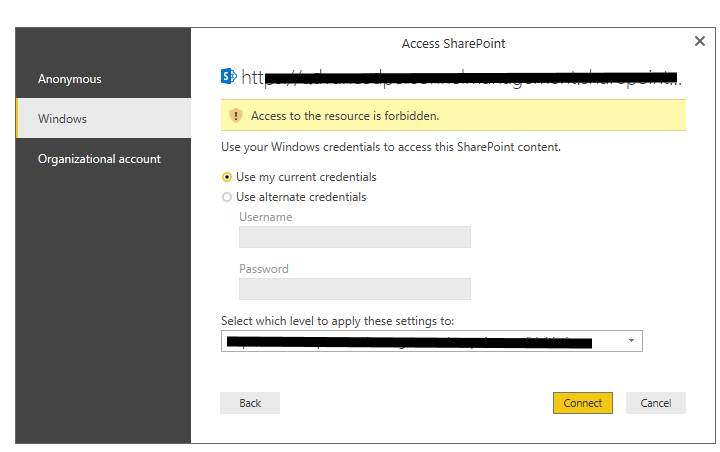james_k_apm
Hola a todos,
Busqué en Google este problema, pero no parece que encuentre qué podría estar causando esto.
Estoy tratando de conectarme a una lista de SharePoint Online a través del escritorio de Power BI, pero sigo obteniendo un «El acceso al recurso está prohibido», consulte a continuación:
Sé que mis credenciales de usuario tienen acceso al sitio, soy el propietario del sitio, ¿hay algo más que deba mirar?
Salud
Jaime
v-yuezhe-msft
Hola @james_k_apm,
El error anterior podría ocurrir cuando se usa una opción de inicio de sesión incorrecta para conectarse a SharePoint.
Si su sitio es Office365, ingrese la credencial de la organización usando la tercera opción en la captura de pantalla anterior. Si su sitio está en las instalaciones, use las credenciales de Windows como mencionó. Además, asegúrese de usar la última versión de Power BI Desktop.
Para obtener más detalles sobre cómo conectarse a la lista de SharePoint Online desde Power BI Desktop, consulte este artículo similar: https://support.office.com/en-us/article/Connect-to-a-SharePoint-List-Power-Query- 3226f248-f8b3-4777 ….
Gracias,
Lydia Zhang
chanwulee
Después de cambiar la contraseña de inicio de sesión de Windows, esto me sucedió.
El cambio de contraseña de inicio de sesión de Windows actualizará la información de inicio de sesión en las aplicaciones de Office365 y también en el escritorio de Power BI.
Pero no actualiza la información de inicio de sesión desde el escritorio de Power BI a su sitio de sharepoint.
1. Archivo – Opciones y configuración – Configuración de la fuente de datos
2. (seleccione la fuente de datos) Editar permisos … – Editar
3. Seleccione Cuenta de Microsoft (porque inicio sesión en sharepoint usando la cuenta de Microsoft, Office365)
4. Verá su condición de inicio de sesión justo debajo de la dirección del sitio. Presione el botón Iniciar sesión justo debajo.
5. Después de iniciar sesión, guarde y cierre.
6. Si tiene varias conexiones, debe hacerlo para todas las conexiones.
Espero que esto resuelva tu problema.
JoeFox
He tenido este problema varias veces y siempre he hecho lo siguiente:
En la versión de escritorio de Power BI, vaya a Archivo> Opciones y configuración> Configuración del origen de datos
Luego, resalte la fuente de datos a la que está intentando conectarse y seleccione ‘Borrar permisos’ y luego seleccione ‘Eliminar’.
Es un dolor tener que hacer esto, pero creo que es una forma confiable de superar el temido mensaje «prohibido». Además, si otros informes utilizaron la conexión de fuente de datos que acaba de eliminar, cuando vuelva a abrir el informe, es posible que deba autenticarse nuevamente.
pgonzaga
En respuesta a JoeFox
Esto también funcionó para mí.
Gracias @JoeFox
Khiz2020
En respuesta a JoeFox
Gracias … esto funcionó para mi
czalme
Este problema me vuelve loco. Me encuentro todo el tiempo. Nunca llego a trabajar en Power BI porque paso todo mi tiempo tratando de conseguirlo. Luego se deja de lado por otros seis meses; voy a seguir dos años con estas tonterías. En febrero, finalmente conseguí que un experto de Microsoft me ayudara, entramos, limpiando las credenciales. Entré en otra ocasión y, hoy, el mismo problema ha vuelto a asomar su fea cabeza y parece que no puedo superarlo.
- Estoy intentando acceder a una lista de SharePoint
- He borrado todas las credenciales según mis instrucciones anteriores con Microsoft.
- Yo elijo web
- Elijo cuenta organizacional
- Pego mi URL
- Dice que no estoy registrado
- Elijo Conectar y dice que el usuario actual no ha iniciado sesión.
- Vuelvo.
- Existe la URL con básico seleccionado
- Elijo entrar y me lleva de vuelta a Anónimo
- Elijo cuenta organizativa
- Esta vez elijo «Iniciar sesión»
- Me dice que estoy inscrito
- Elijo la cuenta de mi organización
- Me lleva a mi página de inicio de sesión y realiza la autenticación.
- Ahora dice que ya ha iniciado sesión, lo que he estado haciendo todo el tiempo y me invita a iniciar sesión como un usuario diferente.
- Solo por el gusto de hacerlo, selecciono iniciar sesión como un usuario diferente y obtengo Access_denied: Acceso denegado.
Es exasperante y una gran pérdida de tiempo seguir usando un proceso que no funciona. ¿¿¿Algunas ideas??? ¿¿¿¿¿¿¿¿¿¿¿¿Por favor????????????
Anónimo
Hola Pros,
¿Alguien sabe cómo permitir que mi colega actualice datos en Excel (dentro de los servicios de Power BI)? las fuentes de datos provienen de un archivo que se guardó en SharePoint. Estamos usando Office 365 en lugar de Power BI Desk, mi colega y yo podemos acceder a la carpeta de SharePoint, pero cuando mi colega actualiza los datos en Excel (Power BI), aparece el mensaje de error: «[DataSource.Error]No se pudo encontrar una parte de la ruta: xxxxx. «¿Parece un error de acceso a la ruta de archivo o una puerta de enlace local?
¿Alguien tiene experiencia sobre cómo obtener recursos de datos que permitan a otros usuarios actualizar los recursos de datos?
Muchas gracias
RamyaKanaka
Hola,
Mi contraseña está actualizada y estoy usando la cuenta de la organización para conectarme a Excel en Sharepoint. Pero sigo recibiendo el error «Acceso al recurso si está prohibido». ¿Alguna ayuda por favor?
Gracias,
Ramya
@james_k_apm escribió:
Hola a todos,
Busqué en Google este problema, pero no parece que encuentre qué podría estar causando esto.
Estoy tratando de conectarme a una lista de SharePoint Online a través del escritorio de Power BI, pero sigo obteniendo un «El acceso al recurso está prohibido», consulte a continuación:
Sé que mis credenciales de usuario tienen acceso al sitio, soy el propietario del sitio, ¿hay algo más que deba mirar?
Salud
Jaime
martusha
En respuesta a RamyaKanaka
Tengo el mismo problema.
Sin embargo, he iniciado sesión en Power BI Desktop con mi cuenta de O365, pero quiero abrir la lista de SharePoint local como fuente de datos. Coloco la URL del sitio, inicio de sesión de Windows, pero siempre aparece el error: No se puede conectar. Detalles: «Prohibido el acceso al recurso».
Cliente de escritorio Power BI actualizado a la última versión.
¿Cualquier otra sugerencia?
Gracias,
Marta
Anónimo
- ir a casa
- editar consultas
- Haga clic en Configuración de la fuente de datos
- editar permisos
- dar las credenciales de su organización
- bueno para ir

Ferbyrez
En respuesta a Anónimo
muchas gracias por esto, probé muchas cosas diferentes pero esta funcionó 🙂
michalinasta
En respuesta a Anónimo
Hola,
¡Gracias por su respuesta!
Lo que ayudó fue editar los permisos globales, aunque el panel de control usaba fuentes de datos solo en el archivo actual.
Saludos,
Michalina
michalinasta
Tengo un problema similar con los errores «El acceso al recurso está prohibido «.
Estuve usando Power BI conectado con éxito a la carpeta Sharepint (durante 3 semanas) y ayer abrí el escritorio de Power BI y, después de actualizar mi Panel, recibí este error.
Estaba tratando de solucionarlo cambiando la contraseña de Microsoft (se suponía que caducaba en 11 días). También inicié sesión con la cuenta de la organización y también probé la cuenta de Windows. Incluso descargué la versión más reciente de Power BI Desktop. Nada ayudó. El error se produce al intentar actualizar los datos.
Soy el propietario de esta carpeta de SharePoint.
¡Agradecería cualquier apoyo en este asunto!
Anónimo
Puede restablecer su conexión de datos siguiendo los pasos a continuación,
Archivo -> Opciones y configuración -> Configuración de la fuente de datos -> seleccione su fuente de datos -> haga clic en permiso claro.
Ahora, cuando intente conectar su fuente de datos, como la lista de puntos compartidos, le permitirá renovar su credencial. seleccione la tercera opción «Windows» mientras ingresa sus credenciales.
Vickar
En respuesta a Anónimo
Estimado, gracias a millones por la solución. Había seleccionado el nombre de dominio sharepoint de mi organización en sí mismo en lugar de seleccionar la ruta real de mi espacio de trabajo sharepoint y, desde entonces, Power Query siguió lanzando el error de acceso al recurso está prohibido.
y no tenía idea de cómo restablecer mi fuente. gracias por la solución, querida.
AliceW
En respuesta a Anónimo
Esto lo hizo por mí, ¡gracias!
Anónimo
En respuesta a Anónimo
¡Gracias por la ayuda!
Derrotar
En respuesta a Anónimo
@Anónimo También tuve este problema, al usar la cuenta de la organización pude iniciar sesión, pero luego recibí un error «no pudimos iniciar sesión con las credenciales actuales». Tuve que eliminar todos los permisos y luego editar las credenciales nuevamente para todas las fuentes de datos. Entonces pude aplicar cambios.
Colin_Broadspec
En respuesta a Anónimo
La razón por la que se denegó el acceso se debió al cambio de contraseña de usuario requerido por mi organización cada 6 meses
Una vez que restablecí mis credenciales con mi nueva contraseña, todo funcionó bien
v-yuezhe-msft
Hola @james_k_apm,
El error anterior podría ocurrir cuando se usa una opción de inicio de sesión incorrecta para conectarse a SharePoint.
Si su sitio es Office365, ingrese la credencial de la organización usando la tercera opción en la captura de pantalla anterior. Si su sitio está en las instalaciones, use las credenciales de Windows como mencionó. Además, asegúrese de usar la última versión de Power BI Desktop.
Para obtener más detalles sobre cómo conectarse a la lista de SharePoint Online desde Power BI Desktop, consulte este artículo similar: https://support.office.com/en-us/article/Connect-to-a-SharePoint-List-Power-Query- 3226f248-f8b3-4777 ….
Gracias,
Lydia Zhang
ToddChitt
En respuesta a v-yuezhe-msft
¿Qué sucede si «Cuenta de la organización» no aparece en la lista? Mi pantalla muestra Anonymous, Windows y Micrsoft Account como las tres secciones de la izquierda.
Para su información: inicié sesión en Power BI con mi cuenta de organización y me estoy conectando a (e intento, de todos modos) un sitio / lista en línea de Sharepoint que requiere las credenciales de mi cuenta de organización.